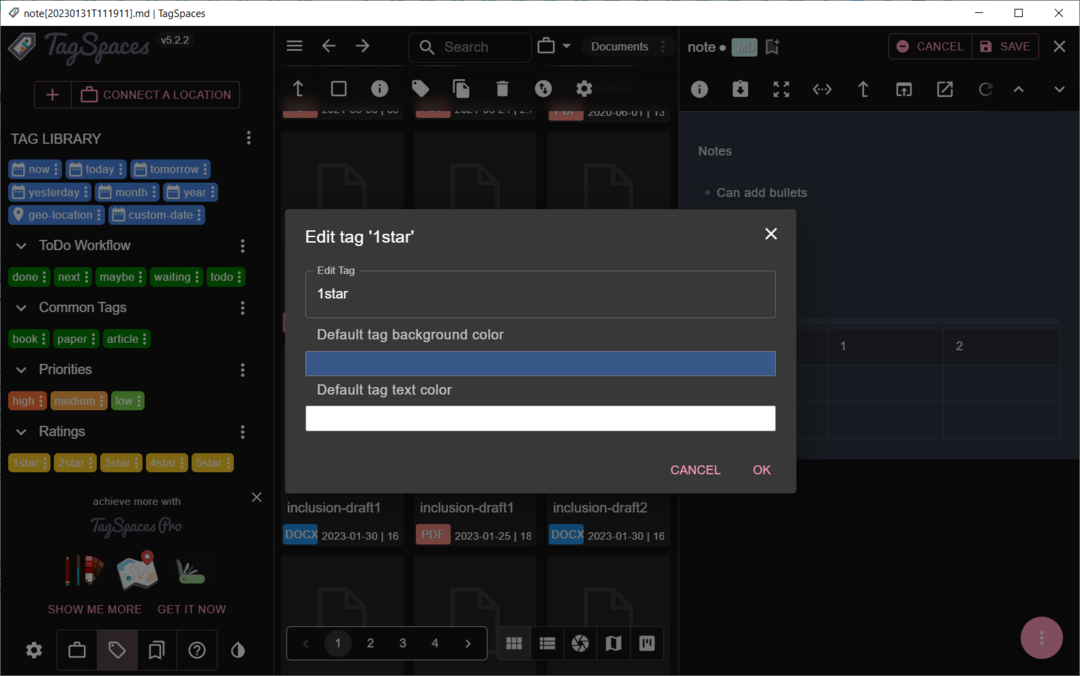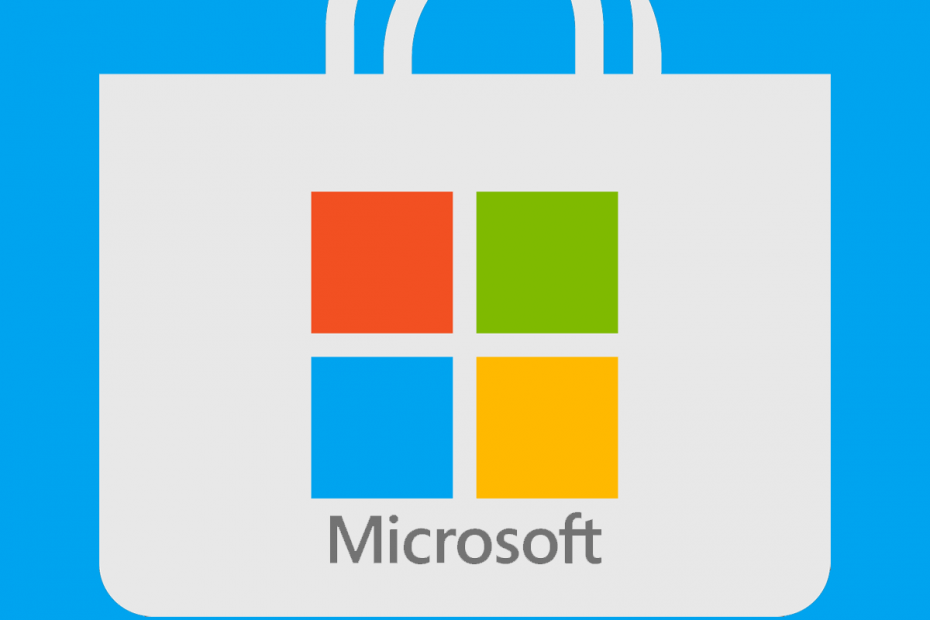
Questo software manterrà i tuoi driver attivi e funzionanti, proteggendoti così da errori comuni del computer e guasti hardware. Controlla subito tutti i tuoi driver in 3 semplici passaggi:
- Scarica DriverFix (file di download verificato).
- Clic Inizia scansione per trovare tutti i driver problematici.
- Clic Aggiorna driver per ottenere nuove versioni ed evitare malfunzionamenti del sistema.
- DriverFix è stato scaricato da 0 lettori questo mese.
Microsoft ha interrotto il suo popolare Picture Manager visualizzatore di foto e editor app con il rilascio di Office 2013. Quindi, se hai Microsoft Office 2013 o una versione più recente, non troverai Picture Manager nelle app.
Ora, cosa succede se vuoi installare Picture Manager sul tuo computer Windows 10 che esegue Office 2013 o una versione più recente? Fortunatamente, Mircosoft consente ancora agli utenti di scaricare Picture Manager separatamente dal Download Center.
In questo articolo, ti mostriamo come scaricare e installare Microsoft Office Picture Manager su PC Windows 10.
Come posso scaricare Microsoft Office Picture Manager?
1. Utilizzo di SharePoint Designer 2010
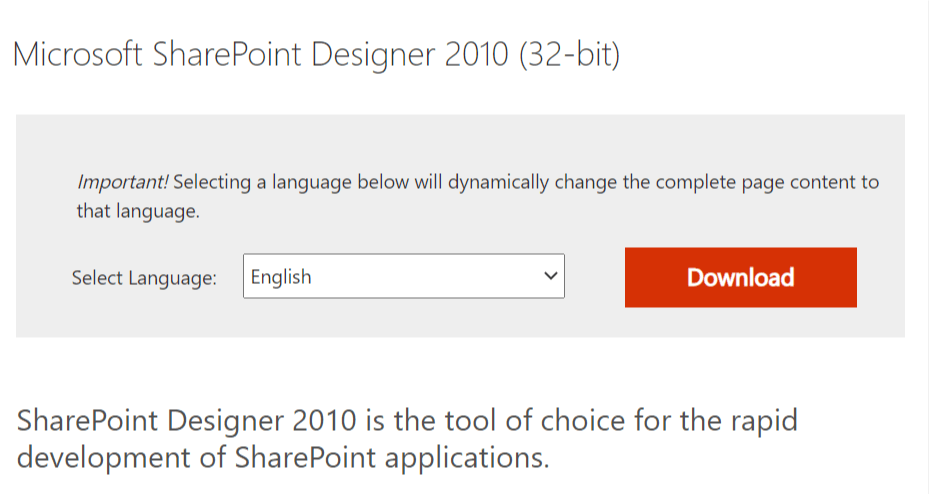
- Vai a Centro download Microsoft per scaricare Microsoft SharePoint Designer. È un programma di installazione a 32 bit.
- Seleziona la tua lingua preferita facendo clic sul menu a discesa.
- Clicca il Scarica pulsante per avviare il download.
- Il programma di installazione ha una dimensione di 254 MB, quindi il download potrebbe richiedere del tempo.
Esegui SharePoint Designer 2010
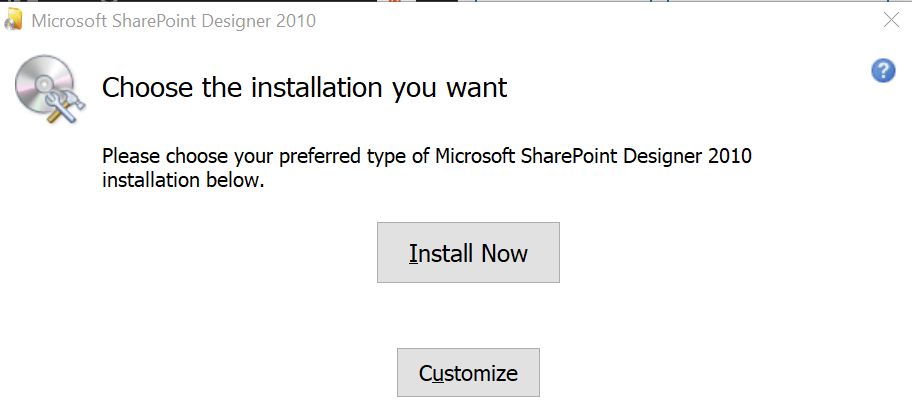
- Eseguire l'installazione guidata di Microsoft SharePoint Designer 2010.
- Nella schermata di benvenuto, fai clic su personalizzare pulsante.
- Sul Opzioni di installazione scheda, dovresti vedere più programmi elencati.
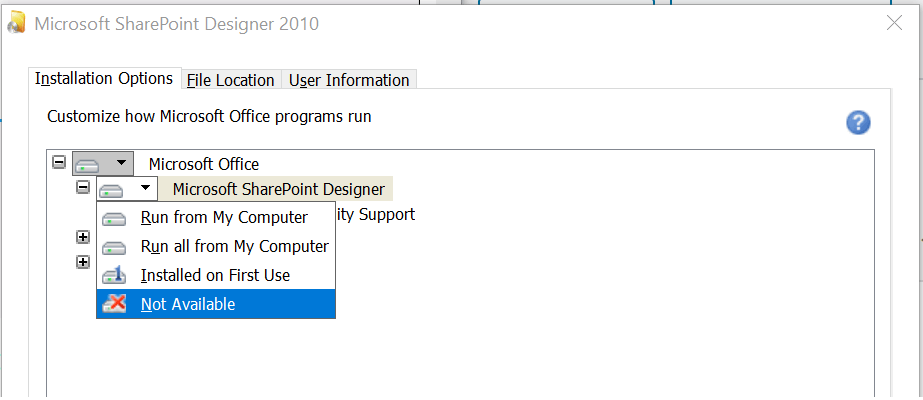
- Seleziona ciascun programma e seleziona Non disponibile. Abbiamo solo bisogno di installare Microsoft Office Picture Manager, quindi è meglio disabilitare altri programmi.
- Ora premi il + pulsante accanto Strumenti d'ufficio espandere.
- Clicca su tutte le caratteristiche e seleziona Non disponibile, ad eccezione dell'opzione Microsoft Office Picture Manager.
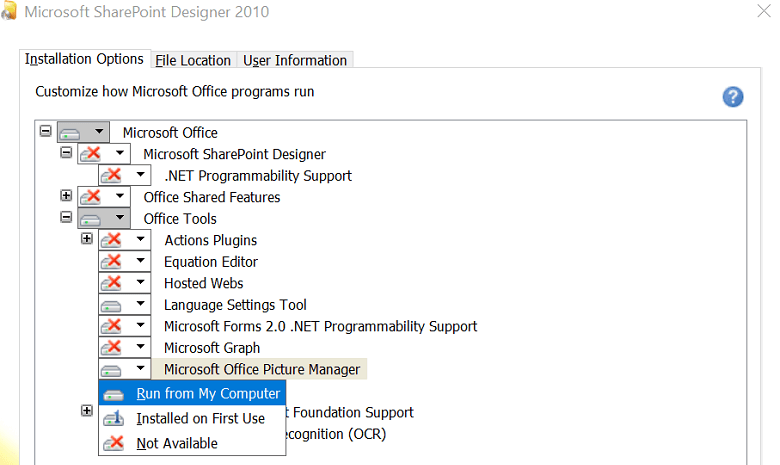
- Seleziona il menu a discesa per Microsoft Office Picture Manager e scegli Esegui da Risorse del computer.
- Clicca il Installa ora pulsante nell'angolo in basso a destra.
- Microsoft SharePoint Designer ora installerà Picture Manager. Il processo potrebbe richiedere del tempo, quindi attendi fino al completamento dell'installazione.
- Una volta installato, riavviare il computer per completare l'installazione. Dopo il riavvio, esegui Picture Manager dal desktop.
2. Installa utilizzando Microsoft Office 2010
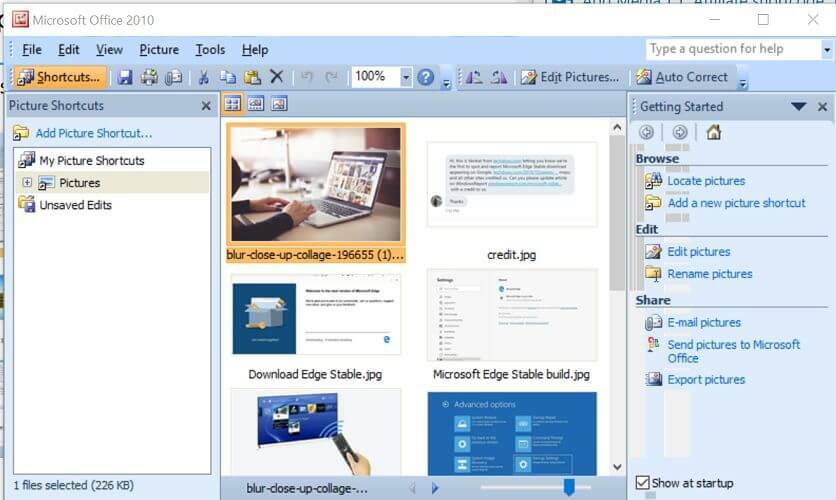
- Se hai accesso al disco di Microsoft Office 2010, puoi installare Microsoft Office Picture Manager direttamente dal programma di installazione di Office.
- Esegui l'installazione utilizzando il disco di Office e Microsoft Office Picture Manager verrà installato con altre app di Office.
Microsoft Office Picture Manager è uno strumento utile in quanto offre tutte le funzionalità essenziali per modificare e visualizzare le immagini senza utilizzare un'app di terze parti.
Se l'installazione di Microsoft Office non è stata fornita con Picture Manager, segui i passaggi in questo articolo per scaricare Microsoft Office Picture Manager sul tuo computer. Facci sapere se preferisci l'app Foto o Picture Manager nei commenti.
Inoltre, non dimenticare di lasciare lì qualsiasi altra domanda o suggerimento che potresti avere.
LEGGI ANCHE:
- Scarica i migliori visualizzatori di foto per Windows 7
- Come aprire il Visualizzatore foto di Windows 7 su Windows 10
- Il Visualizzatore foto di Windows non può aprire questa immagine [RISOLTO AL 100%]